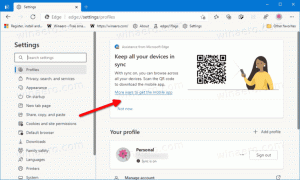Windows 11, щоб отримати спеціальну сторінку USB4 у програмі «Налаштування».
Ще одна прихована функція є в першому випуску Canary Windows 11. Збірка 25314, здається, містить новий засіб перегляду пристроїв USB 4 на сторінці налаштувань USB. Поки він прихований, ви можете відобразити його за допомогою ViVeTool.
Реклама
USB4, також відомий як USB 4.0, — це сучасний високошвидкісний протокол передачі даних на основі Thunderbolt 3. Він може динамічно спільно використовувати одне високошвидкісне з’єднання з декількома типами кінцевих пристроїв, найкраще обслуговуючи кожну передачу за типом даних і програмою. Він був анонсований у 2019 році та має останню специфікацію версії 2.0, сформовану 18 жовтня 2022 року. Він визначає швидкість передачі даних 80 Гбіт/с і навіть 120 Гбіт/с в асиметричному режимі. Ви можете дізнатися більше про USB4 на Вікіпедія.
Microsoft додає спеціальний інструмент перегляду пристроїв USB4 до програми «Налаштування». Хоча сьогодні пристрої USB4 є дещо рідкісними, найближчим часом вони можуть отримати широке поширення. Оскільки це незавершена робота, глядач прихований. Але у вас уже є деяке обладнання USB4, ви можете ввімкнути його наступним чином.

Увімкнути сторінку USB4 у програмі налаштувань Windows 11
- Завантажте ViveTool з GitHub.
- Розпакуйте завантажений ZIP-архів до c:\vivetool папку для зручного доступу до програми.
- Клацніть правою кнопкою миші старт кнопку з логотипом Windows на панелі завдань і виберіть Термінал (адміністратор).
- Тепер введіть таку команду, щоб увімкнути нову сторінку USB4 у налаштуваннях:
c:\vivetool\vivetool /enable /id: 39305332. - Перезапустіть Windows 11 і перейдіть до Bluetooth і пристрої > USB > USB4.
Команда скасування, яка приховує сторінку USB4
c:\vivetool\vivetool /reset /id: 39305332.
Інші новини: Windows 11 нарешті отримує можливість розгрупувати кнопки панелі завдань і перехід на a Екземпляр Cloud PC з віртуальних робочих столів. Нарешті, ви можете ввімкнути отримати доступ до ключових порад у Провіднику файлів.
Ч/т до @thebookisclosed
Якщо вам подобається ця стаття, поділіться нею за допомогою кнопок нижче. Це не займе від вас багато, але допоможе нам рости. Дякую за твою підтримку!
Реклама